word怎么上下分栏
发布时间:2016-12-19 18:25
相关话题
word的分栏功能默认只支持左右分栏,但是想上下分栏的话就不可以,那么我们要实现上下分栏要怎么做呢,在下面就由小编给大家分享下word上下分栏的技巧,希望能帮助到您。
word上下分栏的步骤如下:
步骤一:打开word文档,无论什么版本的都可以
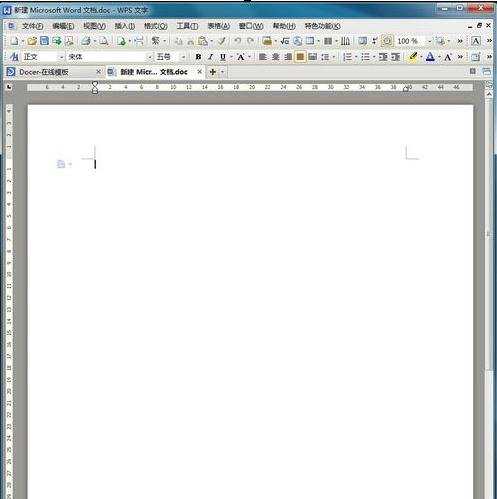
步骤二:插入一个文本框,文本框大小和页面宽度一样大
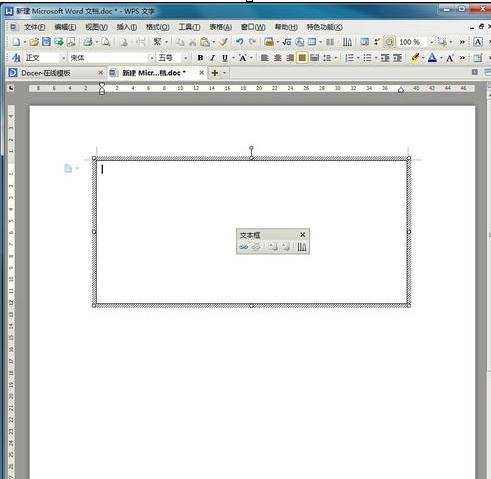
步骤三:按住Ctrl键,复制一个大小一致的文本框

步骤四:在文本框里面单击右键,选择【设置对象格式】
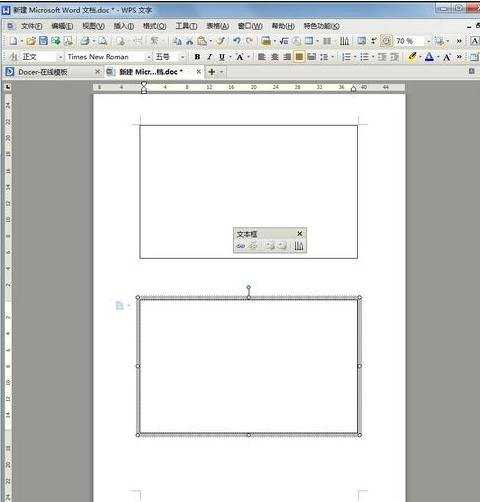
步骤五:设置填充颜色和边框颜色都为:无颜色
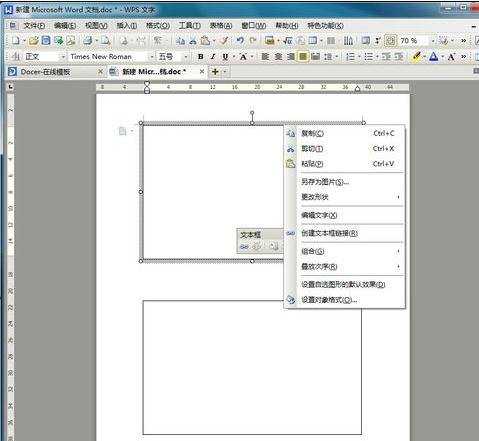
步骤六:同理设置另外一个文本框的属性,这样我们在文本框里面输入文字,就可以实现上下分栏了
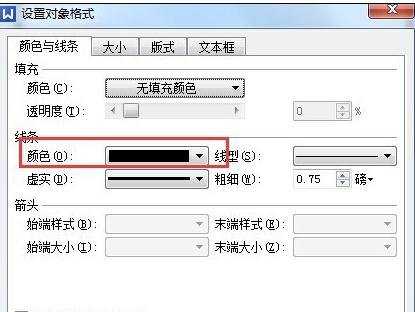

word怎么上下分栏的评论条评论